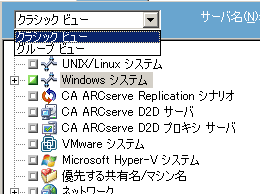CA ARCserve Backup エージェントおよびオプションの紹介 › エージェントの使用法 › Agent for Microsoft Volume Shadow Copy Service › バックアップの実行 › ライタ バックアップの実行
ライタ バックアップの実行
転送不可能な VSS バックアップの実行方法
- バックアップ マネージャの[ソース]タブで、ライタが含まれているコンピュータのノードを展開します。
[ソース]ツリーにコンピュータが表示されない場合は、次の手順に従ってコンピュータを追加します。
- バックアップ マネージャをクラシック ビューまたはグループ ビューで開きます。
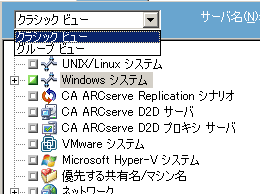
- バックアップ マネージャをクラシック ビューで開いた場合は、ソース ツリーで[Windows システム]を右クリックします。
- バックアップ マネージャをグループ ビューで開いた場合は、ソース ツリーで[Client Agent]を右クリックします。
- コンテキスト メニューから[マシン/オブジェクトの追加]を選択します。
- [エージェントの追加]ダイアログ ボックスに必要な情報を入力します。
- バックアップするライタの名前の横にある緑色のボックスをクリックして選択します。

必要に応じてライタ ノードを展開すると、そのコンポーネントが表示されます。 ライタに含まれるコンポーネントが 1 つだけの場合は、名前の横のボックスは灰色で表示されます。これは、バックアップ対象から削除できないコンポーネントであることを示しています。 ライタに複数のコンポーネントが含まれている場合は、通常バックアップするコンポーネントを選択できます。 個々のコンポーネントをバックアップできるかどうかは、ライタによって決定されます。 ライタによっては、すべてのコンポーネントをまとめてバックアップする必要があるものもあります。
- 選択したライタのオプションを指定するか、グローバル オプションを使用するには、[ソース]ツリーでライタを右クリックし、コンテキスト メニューから[ライタ オプション]を選択します。 [ライタ オプション]ダイアログ ボックスが表示されます。
- [ライタ オプション]ダイアログ ボックスで、以下のオプションのいずれかを実行します。
- ローカル オプションを設定するには、[ライタ オプションを使用する]チェック ボックスをオンにして他のオプションを選択します。
- グローバル オプションを使用するには、[ライタ オプションを使用する]オプションをクリアにして、[グローバル オプション]ダイアログボックスの[ボリューム シャドウ コピー サービス]タブで指定したオプションを使用するようにバックアップに指定します。
- バックアップ マネージャの[スケジュール]タブで、バックアップのスケジュールに適したオプションを選択します。
- バックアップ マネージャの[デスティネーション]タブで、バックアップに適したオプションを選択します。
- バックアップを開始するには、バックアップ マネージャの[サブミット]ボタンをクリックします。 [セキュリティ]ダイアログ ボックスが開きます。
- [セキュリティ]ダイアログ ボックスで、実稼動サーバの認証情報を入力して[OK]をクリックします。 [ジョブのサブミット]ダイアログ ボックスが開きます。
- [ジョブのサブミット]ダイアログ ボックスでは、[即実行]または[実行日時指定]を選択して特定の日時を入力することができます。 [OK]をクリックすると、バックアップ ジョブがジョブ キューに追加されます。 バックアップ ジョブの進行状況を監視するには、ジョブ ステータス マネージャを使用します。
詳細情報:
バックアップ計画の作成
ファイル システムのバックアップの実行
転送可能な VSS バックアップの作成